Наш менеджер уже увидел Ваше обращение и спешит помочь Вам как можно скорее!
В рабочее время (пн – пт с 9:00 до 18:00) наши менеджеры очень активны и общительны и с радостью ответят Вам в течение дня.
В остальное время – дожидайтесь ответа на следующий рабочий день.
А пока предлагаем вам:
- Почитать отзывы наших клиентов;
- Узнать о новинках для бизнеса в блоге;
- Пообщаться с нашими клиентами в группе ВКонтакте и на Facebook.
Заказ обратного звонка
Заполните форму, специалист свяжется с вами в течение дня. Он ответит на все вопросы и оформит тестовый доступ, если это необходимо.
Регистрация на портале «Госуслуги»
Пошаговая инструкция как зарегистрироваться на портале «Госуслуги».
Внимание! Рекомендуем настраивать и работать на портале в браузере Internet Explorer.
Проверьте готовность к работе на портале:
- СКЗИ установлено на компьютере (КриптоПро CSP или ViPNet CSP);
- Квалифицированная подпись действует и установлена на компьютере (корневые сертификаты УЦ);
- Программы и драйверы для работы защищённых носителей установлены (если ЭЦП на eToken, Rutoken, JaCarta);
- Internet Explorer настроен для работы на портале «Госуслуги».
Если все предварительные настройки выполнены, переходите к регистрации на портале «Госуслуги».
Пошаговая регистрация личного кабинета на Госуслугах.
Шаг 1. Заполнение формы регистрации
Войдите на страницу регистрации на портале https://esia.gosuslugi.ru/registration/
Заполните форму для регистрации и нажмите кнопку «Зарегистрироваться».
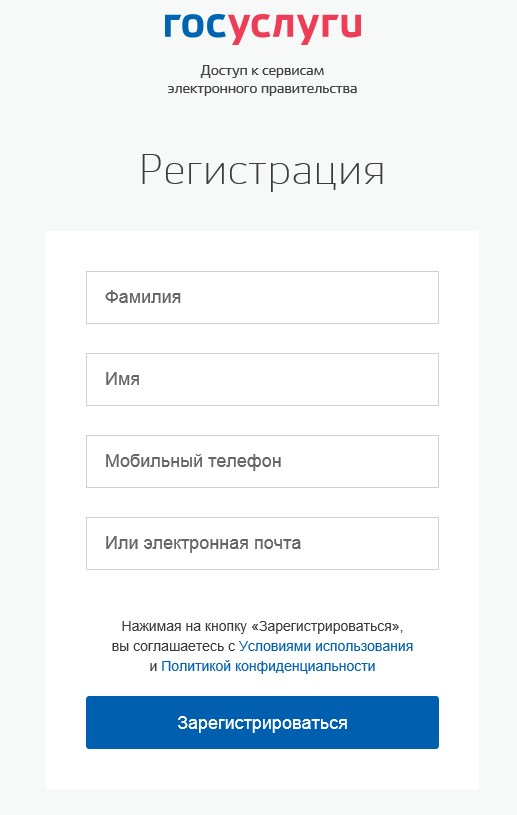
На этом шаге у вас есть выбор: оставить номер телефона или адрес электронной почты. Если вы указали номер телефона, переходите к шагу 2. Если электронную почту – шагу 3.
Шаг 2. Подтверждение регистрации (СМС)
На указанный номер телефона придет СМС с кодом для продолжения регистрации.
Введите полученный код в форму на портале и нажмите «Продолжить».
Внимание! Код действителен в течение 300 секунд.
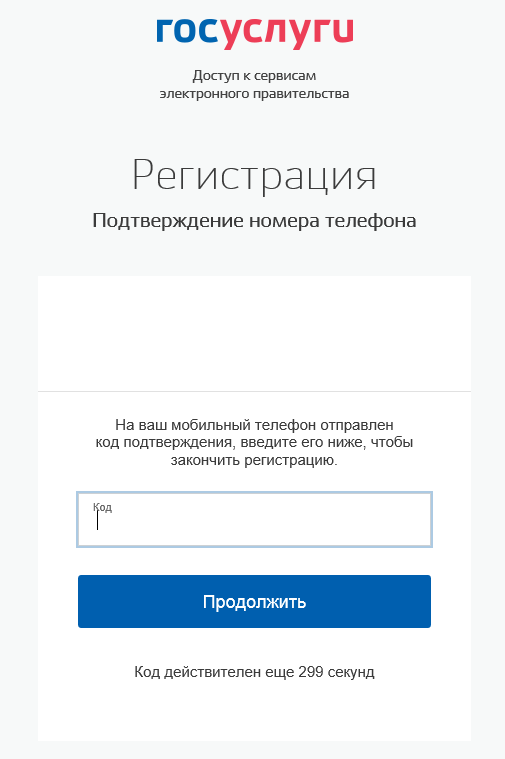
Шаг 3. Подтверждение регистрации (email)
На указанную электронную почту сервис отправит письмо с просьбой завершить регистрацию.
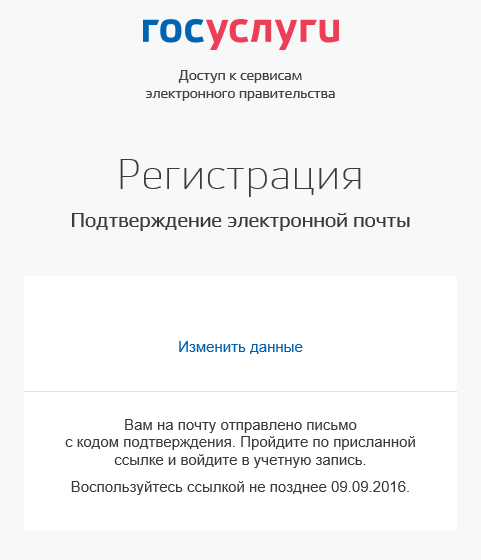
Пройдите по ссылке в письме для подтверждения электронного адреса.
Шаг 4. Создание пароля
После подтверждения регистрации откроется страница создания пароля. Присвойте пароль для учетной записи. Нажмите кнопку «Готово».
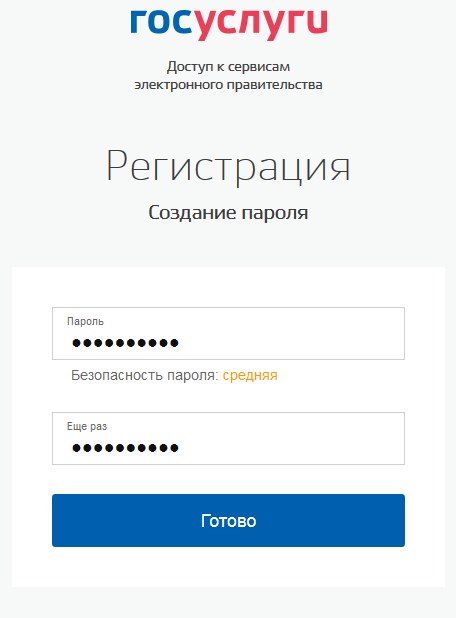
Система уведомит о завершении регистрации учетной записи.
Как зарегистрироваться на госуслугах ? Как авторизоваться на госуслугах ?
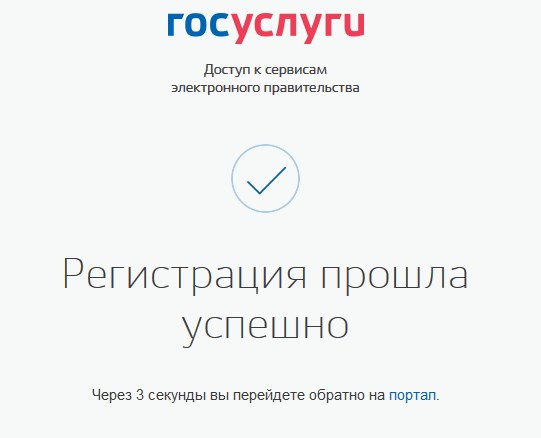
Шаг 5. Подтверждение профиля
Зайдите на портал с помощью электронной почты / номера телефона и пароля.
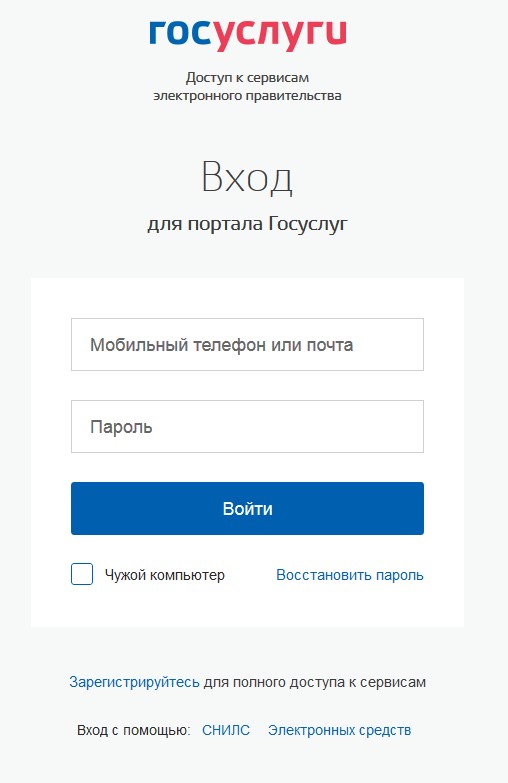
Войдите в личный кабинет.
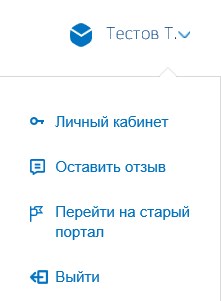
Рис. 8
В разделе «Персональная информация» нажмите на кнопку «Подтвердить».
Система перенаправит на старую версию портала.
Заполните данные физического лица (даже если регистрируетесь как юридическое лицо). Нажмите кнопку «Подтвердить».
Заполните все обязательные реквизиты и нажмите кнопку «Продолжить».
После заполнения всех полей, система отправит заявку на проверку данных в ПФР и Миграционную службу.
Проверка данных занимает от нескольких минут до 5 рабочих дней. Подождите 5 – 10 минут, если регистрация не завершится, закройте браузер.
Продолжайте регистрацию уже после получения sms-сообщения или email уведомления (зависит от способа регистрации).
Шаг 6. Подтверждение личности
Если указанные данные совпадают с данными государственных систем, напротив проверок появятся зеленые галки.
Нажмите кнопку «Перейти к подтверждению личности».
Если данные не совпадают, проверьте данные в заявке или обратитесь в государственные органы для изменения данных, после повторите процедуру.
В следующем окне выберете способ подтверждения личности – «С помощью электронной подписи или УЭК». Нажмите кнопку «Подтвердить личность этим способом».
Система запросит доступ к электронной подписи. Выберите вашу электронную подпись. В случае наличия пин-кода (пароля) на контейнере электронной подписи, введите его.
После подписания данных электронной подписью, учетная запись на портале «Госуслуги» подтверждена.
Если вы будете работать на портале от имени организации, продолжите регистрацию.
Шаг 7. Регистрация от имени организации
Чтобы зарегистрировать организацию, войдите на портал «Госуслуги» используя электронную подпись или логин/пароль. Нажмите кнопку «Войти повторно».
После входа откроется страница с персональными данными и ярлыком «Подтверждено».
В верхней панели страницы, перейдите на вкладку «Организации».
Для начала регистрации нажмите кнопку «Создать учетную запись организации».
Откроется мастер создания учетной записи организации. Нажмите «Продолжить» для начала регистрации.
Система найдет и покажет сертификаты, выберите тот сертификат, который выдан на регистрируемое юридическое лицо.
После выбора система проверит, была ли данная организация зарегистрирована ранее кем-то другим. Если предприятие зарегистрировано ранее, выйдет уведомление об этом. Если регистрация ранее не выполнялась – система начнет регистрацию.
Данные о руководителе система возьмет из электронной подписи. Укажите личный ИНН руководителя предприятия или установите отметку «У меня нет ИНН». Нажмите «Продолжить».
Запустится мастер проверки данных о руководителе в базе данных ЕГРЮЛ на соответствие с указанными данными в заявке.
Если указанный представитель не совпадет с данными ЕГРЮЛ, система сообщит об этом.
Если данные в заявке соответствуют данным ЕГРЮЛ, появится уведомление об успешном завершении регистрации учетной записи организации.
Источник: asp-edo.ru
Регистрация корпоративных сим-карт через портал госуслуг
До 30 ноября 2021 года бизнесмены должны сообщить государству обо всех корпоративных телефонных номерах для сотрудников, а до 1 сентября для технических устройств — роутеров, онлайн-касс, автошлагбаумов и т. д. Сим-карты, о которых вы не сообщите, заблокируют.

Новые корпоративные номера теперь активируют только после их регистрации на портале госуслуг. Подробнее об этих новшествах — в нашей статье.
Как зарегистрировать корпоративную сим-карту через портал госуслуг, чтобы не остаться без связи?
Для чего это нужно?
- о сим-картах в телефонах, которыми пользуются сотрудники;
- о сим-картах в оборудовании, для которого нужен мобильный интернет — в роутерах, терминалах для оплаты, автоматических шлагбаумах, устройствах ГЛОНАСС, автомобильных сигнализациях и др.
Кроме номера телефона, по сотрудникам нужно внести в реестр паспортные данные. По оборудованию — его вид и наименование, идентификатор (IMEI или MAC-адрес), адрес размещения, название и ОГРН оператора связи.
Незарегистрированные в системе корпоративные сим-карты операторы связи обязаны отключить. Новые карты уже с июня 2021 года не активируют без регистрации в ЕСИА.
Теперь корпоративную связь нельзя использовать анонимно, а значит, будет меньше лазеек для мошенников.
Сроки регистрации корпоративных сим-карт.
Если вы покупаете новую симку для сотрудника или оборудования, сообщить о ней нужно после заключения договора с оператором связи, но не позднее 3 рабочих дней до начала использования услуг связи.
Оператор сделает запрос в ЕСИА и проверит информацию о корпоративном номере в реестре. Если информации не будет или она не совпадёт с договором, пришлёт уведомление и укажет срок, в течение которого надо её внести или исправить. Если сведения от вас так и не поступят, оператор исключит такой номер из договора на оказание услуг связи.
- не позднее 1 сентября 2021 года — если её установили в оборудование;
- не позднее 30 ноября 2021 года — если её выдали для телефона сотрудника.
Все сим-карты, по которым не внесли сведения, операторы обещают заблокировать.
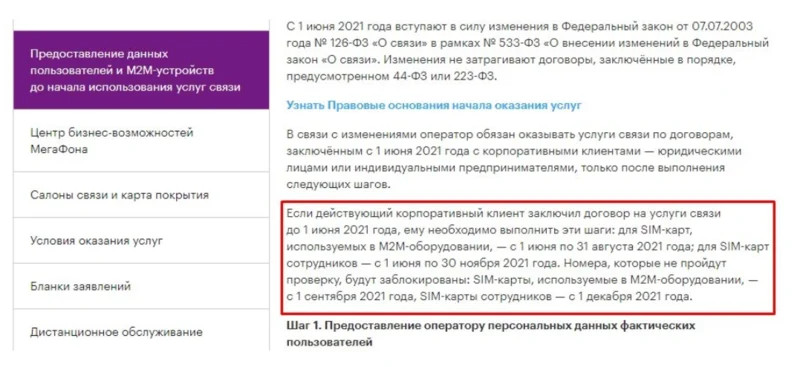
Не откладывайте регистрацию корпоративных номеров на последний день. Так, оператор Мегафон на своём сайте пишет, что собирается блокировать незарегистрированные симки, предназначенные для оборудования, уже с 1 сентября 2021 г.
Инструкция по регистрации сим-карт на госуслугах.
Чтобы вносить сведения о сим-картах через госуслуги, у вас должна быть учётная запись ИП или организации, а у сотрудников — подтверждённая учётная запись физлица.
- Упрощённая — при регистрации вы просто указываете ФИО, номер телефона, электронную почту и получаете доступ всего к нескольким услугам. Например, сможете оплачивать через портал штрафы ГИБДД.
- Стандартная — заполняете паспортные данные и СНИЛС, информацию проверяет Пенсионный фонд и МВД. Список услуг в такой учётке побольше, но тоже ограничен. Вы сможете записываться к врачу, получать выписки из своего пенсионного счёта, проверять налоговую задолженность.
- Подтверждённая — доступны все госуслуги. Для этого нужно подтвердить свою личность одним из способов: в центрах обслуживания, через онлайн-банк Сбербанка, Тинькофф Банка, ДелоБанка, Авангарда и др., заказным письмом или с помощью электронной подписи.
Проверить статус учётной записи можно в разделе «Настройки и безопасность».
Также подтверждённая учётка физлица понадобится, чтобы авторизоваться на госуслугах как ИП.
Создать учётную запись для организации может её руководитель или представитель с правом действовать без доверенности. Кроме подтверждённой учётки физлица, им нужна ещё электронная подпись.
- Зайдите в личный кабинет госуслуг как ИП или представитель компании.
- Найдите раздел «Регистрация и активация корпоративных сим-карт».
- Выберите, как у вас используются сим-карты — в технических устройствах или в телефонах сотрудников.
- Перейдите в заявление. Проверьте и подтвердите информацию по вашей организации или ИП.
- Выберите, как внести данные по сим-картам — вбить всё вручную или загрузить заранее подготовленный файл в формате csv. Последний вариант удобен, если у вас много номеров для сотрудников или устройств. Шаблон, пример и инструкция для заполнения csv-файла находятся там же.
- Заполните все предложенные поля. По техническим устройствам укажите наименование и его характеристики: идентификационный номер (IMEI или MAC-адрес), тип, абонентский номер. Адрес размещения укажите, если он отличается от юридического. Если это переносное устройство — юридический адрес владельца. По телефонам сотрудников внесите паспортные данные. Если заполняете вручную, в конце сервис предложит добавить ещё несколько устройств или сотрудников.
- Проверьте, всё ли правильно и нажмите «Отправить заявление».
Для сим-карт в устройствах этого достаточно. После проверки информации оператор связи их активирует. Для номеров телефона сотрудников есть второй этап.
Сим-карты для телефонов работников оператор сначала только включает в реестр. У работника в учётной записи на госуслугах появляется запрос на активацию закреплённого за ним корпоративного номера. Он его проверяет и подтверждает.
- Зайдите на госуслуги под своей учёткой физлица.
- В уведомлениях найдите запрос на активацию от оператора связи.
- Если в нём все сведения правильные, нажмите «Подтвердить». Если что-то не так — «Сообщить об ошибке».
Если запрос не пришёл, работник может привязать номер самостоятельно — через раздел «Активация корпоративной карты». Понадобится ИНН работодателя, номер телефона и название обслуживающего его оператора связи.
Любая отчётность в системе «Моё дело» формируется за считанные минуты. Отчёты создаются автоматически на основе введённых вами данных. Вы получаете готовые документы без опечаток, неточностей и ошибок, которые часто бывают при ручном заполнении бланков.
Источник: spark.ru
